Как узнать, когда произведен iPhone или iPad. Полезно при покупке на вторичке
Apple долго поддерживает Айфоны и Айпады, многие модели выпускаются несколько лет с момента их презентации. Поэтому важно понимать возраст конкретного аппарата, когда покупаете его на вторичке. Некоторый могут скрывать или не афишировать эту информацию.
Сейчас расскажем, как узнать, когда произведен iPhone или iPad и какой возраст некоторых его компонентов.
Как узнать дату производства новых iPhone и iPad
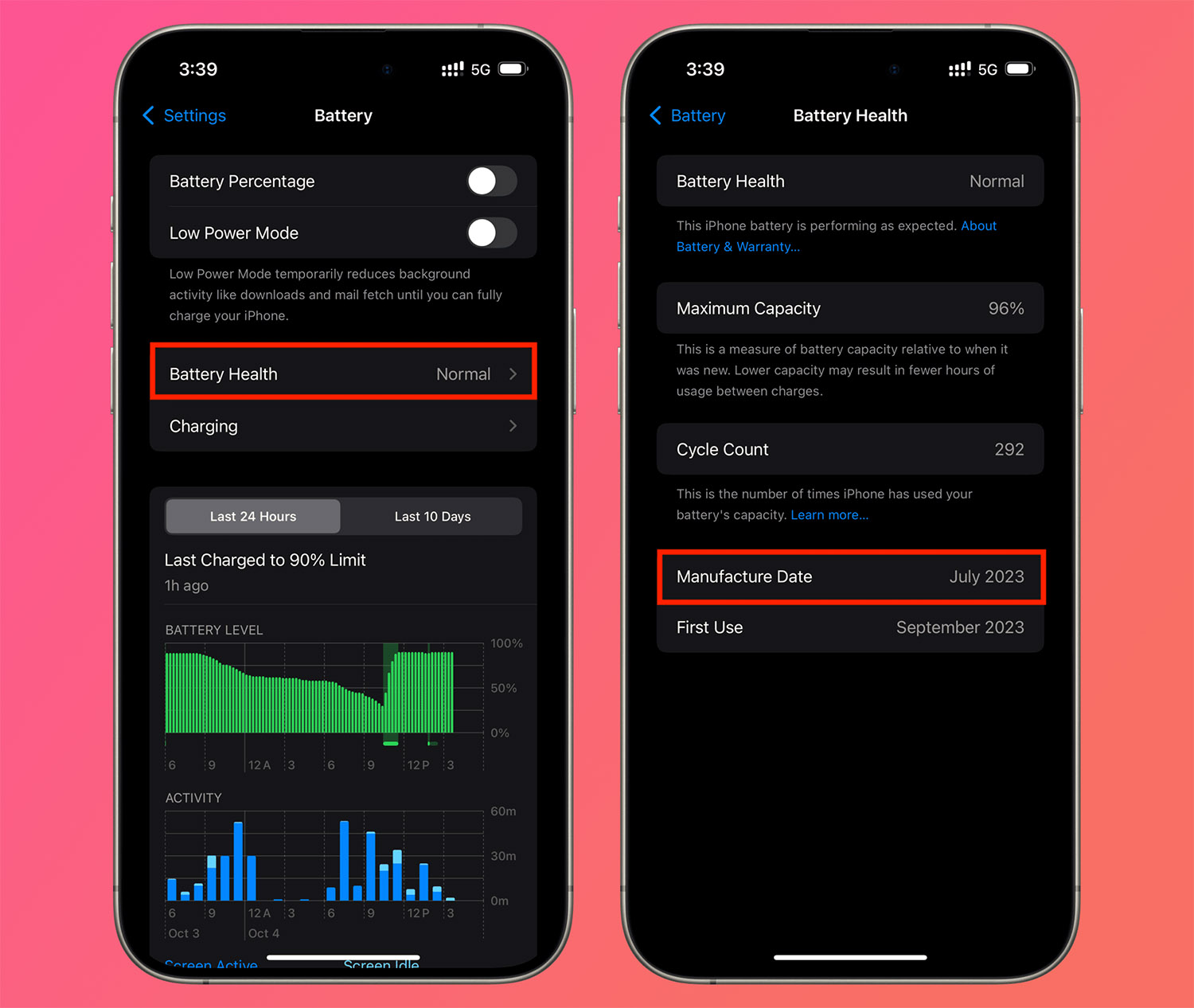
Начиная с iPhone 15, iPad Air M2 или iPad Pro M4 примерную дату производства можно узнать в настройках системы.
▶ Перейдите в Настройки — Аккумулятор — Состояние аккумулятора и зарядка. Увидите дату начала использования и дату сборки.
Это не дата сборки самого устройства, а дата производства его аккумулятора. Она косвенно подскажет и дату производства гаджета. Сборка устройства может отличаться от даты создания батареи на несколько недель или месяцев.
Пока это новые модели и на них еще не меняют аккумуляторы из-за износа, такой способ проверки можно считать актуальным.
Как узнать дату производства более старых iPhone и iPad

Ранее в системных настройках информации о дате выпуска батареи не было. Узнать дату сборки гаджета можно только при помощи компьютера.
▶ Скачайте бесплатное приложение 3uTools. Доступно для Windows и macOS.

▶ Установите программу. При установке на Mac придется выдать разрешение в разделе Системные настройки — Конфиденциальность и безопасность.
▶ Подключите iPhone к компьютеру при помощи кабеля. Если делаете это первый раз, разблокируйте смартфон и выдайте разрешение на подключение.

▶ Запустите приложение 3uTools. В главном окне увидите дату сборки смартфона.
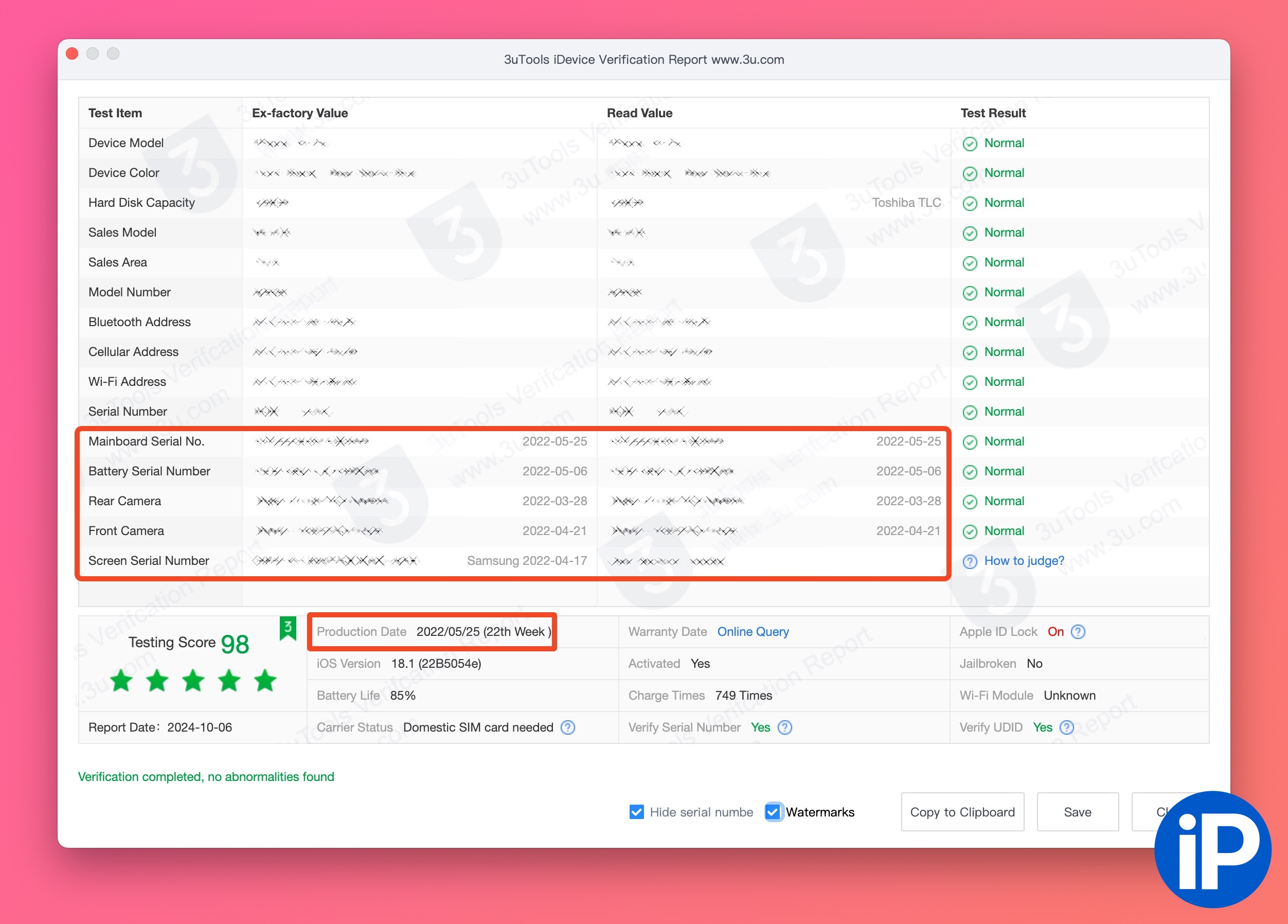
▶ Можно нажать кнопку Verification Report и увидите дату производства разных компонентов гаджета.
Как узнать дату производства самых старых iPhone и iPad
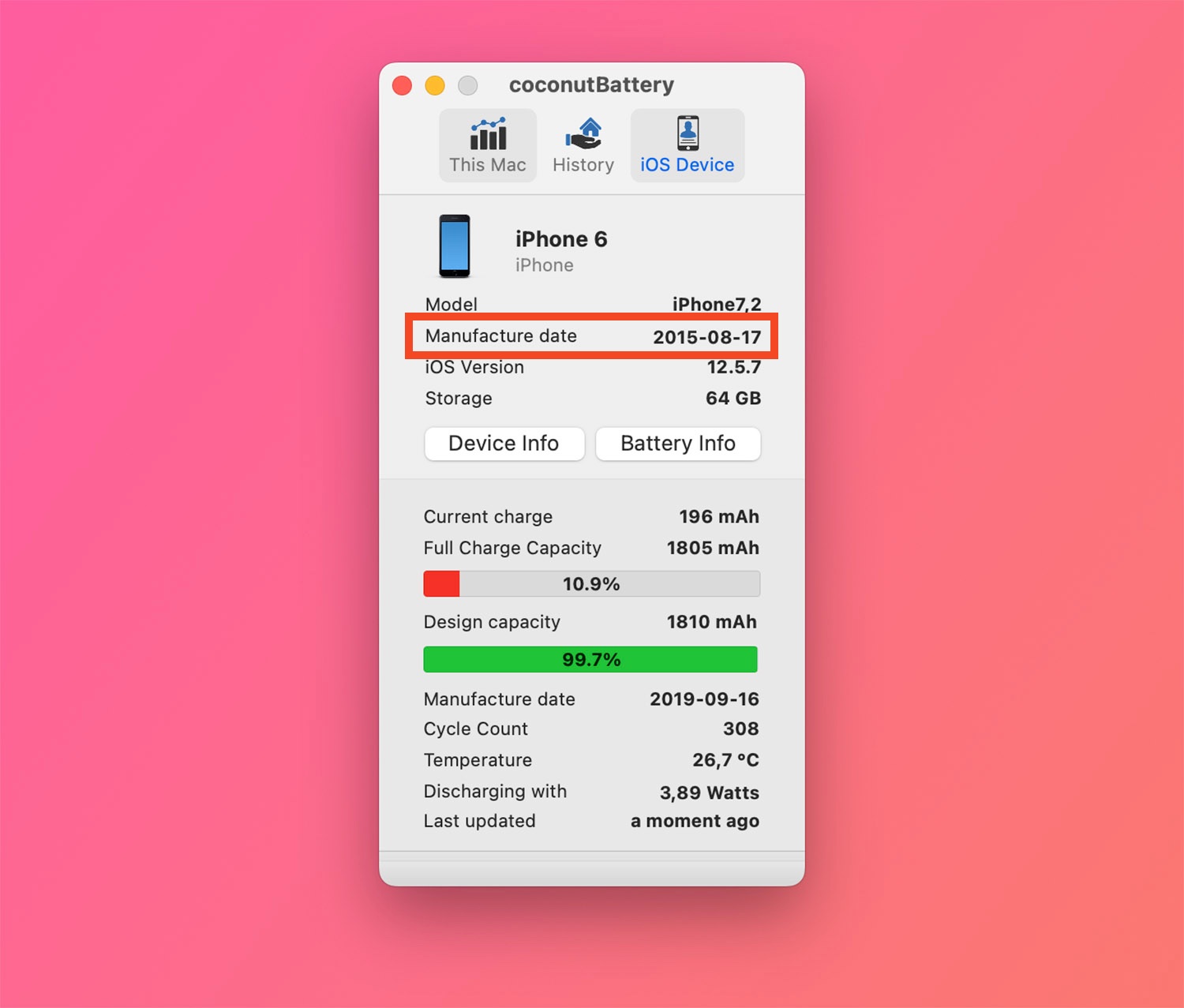
На старых моделях iPhone информация о дате выпуска устройства и батареи не была зашифрована. Посмотреть ее можно через стороннее приложение на компьютере.
▶ Скачайте бесплатное приложение CoconutBattery.
▶ Извлеките приложение из архива и поместите в папку Программы.
▶ Подключите iPhone к компьютеру при помощи кабеля. Если делаете это первый раз, разблокируйте смартфон и выдайте разрешение для подключения.
▶ Запустите приложение CoconutBattery и откройте вкладку iOS Device.
▶ В верхнем поле Manufacture Date увидите дату производства смартфона. Такое же поле в нижней части окна подскажет дату производства аккумулятора.
Теперь вы можете узнать, когда собран тот или иной аппарат.
